Mac keynote怎么导出照片?Mac keynote导出照片详细步骤。keynote是mac里面自带的办公软件,那么Mac keynote怎么导出照片?想知道Mac keynote怎么完好无损的导出照片的伙伴,跟着小编一起来看看Mac keynote导出照片详细步骤。
下面是具体操作步骤:
1、选中图片;
2、选择“格式”-“图像”;
3、在右侧属性栏右上角的位置,将会出现“文件信息”,里面包含了这张图片的jpeg图标以及图片的文件名;
4、鼠标点住jpeg图标,拖拽到桌面;
5、此时,这张图片将无损被复制到桌面上了。
下图是屏幕截图,请参考。


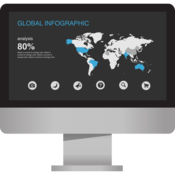
 喜欢
喜欢  顶
顶 难过
难过 囧
囧 围观
围观 无聊
无聊





